
Tämä ohjelmisto pitää ajurit käynnissä ja pitää sinut turvassa tavallisista tietokonevirheistä ja laitteistovikoista. Tarkista kaikki ohjaimesi nyt kolmessa helpossa vaiheessa:
- Lataa DriverFix (vahvistettu lataustiedosto).
- Klikkaus Aloita skannaus löytää kaikki ongelmalliset kuljettajat.
- Klikkaus Päivitä ohjaimet uusien versioiden saamiseksi ja järjestelmän toimintahäiriöiden välttämiseksi.
- DriverFix on ladannut 0 lukijoita tässä kuussa.
Jos käytät usein Microsoft Office 365 Suitea, olet enemmän tai vähemmän perehtynyt siirtoprosessiin.
Yksinkertaisesti sanottuna se on prosessi, jolla siirretään useiden asiakkaiden sähköpostit, kalenterit ja yhteystiedot käyttäjän postilaatikoista Office 365: een.
Outlook-avustaja on siisti työkalu, joka toimii siirron synkronoinnin kanssa siirron viimeistelemiseksi.
Kuinka voin ladata ja asentaa Outlook Assistantin?
Ensinnäkin sinun on tiedettävä, että sinun on rekisteröitävä tili Outlook Assistantille virallinen nettisivu.
Käyttäjä saa sähköpostin, jossa on yksilöllinen Salasanan vastaanoton URL-osoite.
Tämän tarkoituksena on varmistaa, että Salasanan vastaanottosivu ja Outlook Assistant voi tunnistaa käyttäjän oikein.
merkintä: Älä jaa Outlook Assistantin latausta eri käyttäjien välillä.
Kun napsautat sähköpostissa olevaa linkkiä, se avaa Salasanan vastaanottosivu.
Tämä tarjoaa tarvittavat tiedot ja valtakirjat siirtosovellukselle.
Salasanan vastaanottoprosessin lopussa Outlook Assistantin lataus alkaa automaattisesti.
Muista, että Outlook-apuri on asennettava vähintään 72 tuntia ennen siirron aloittamista.
Jotkut käyttäjät ovat kuitenkin valitti että heillä on ongelmia Outlook Assistantin lataamisessa ja asentamisessa.
Voisiko kukaan neuvoa, miksi Avast estää jatkuvasti Skykick Outlook Assistantin (SKOA) lataamisen Comcast Businessista? Tarvitsen sitä voidessani siirtää sähköpostini vanhasta Outlook-versiosta Office 365: een. Silloinkin kun sammutan Avast VPN: n ja palomuurini, se siirtää tiedostoa, jonka minun on ladattava, Virus Chestiin.
Mitä voin tehdä, jos en voi ladata Outlook Assistantia?
Tarkista virustorjunta-asetukset
Erityisesti mainittu tapaus näyttää olevan kuin yksinkertainen tapa, jossa virustentorjunta havaitsee väärän positiivisen.
Avastin tapauksessa kaikki mitä sinun tarvitsee tehdä ilmoittaaksesi väärän positiivisen, on mennä nimetty verkkosivusto ja lataa tiedosto.
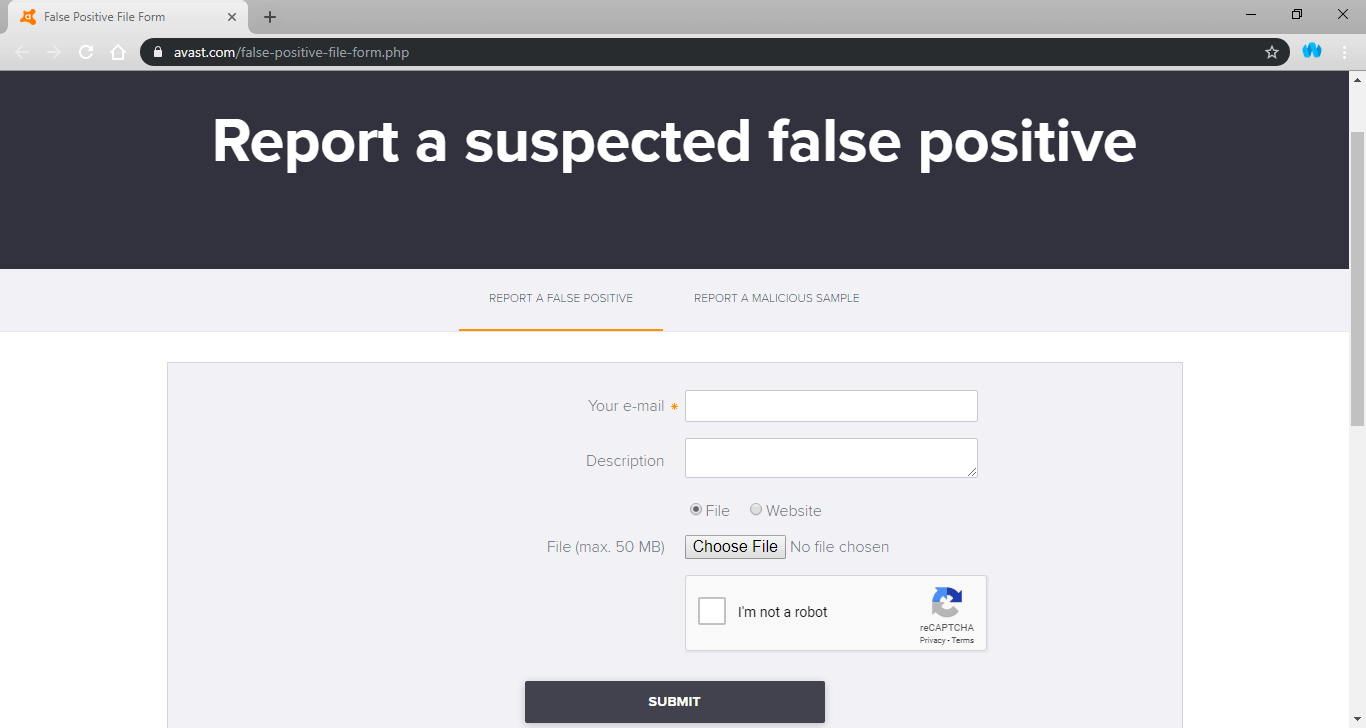
Lisäksi, jos voit ladata sovelluksen, mutta et voi asentaa sitä viruksen uhkien havaitsemisen vuoksi, lisää tiedosto sallittujen luetteloon.
Tiedoston sallittujen luetteloon lisääminen vaihtelee virustentorjuntaohjelmasta toiseen.
Saat tarkemman oppaan ottamalla yhteyttä virustentorjuntaohjelmiston viralliseen verkkosivustoon saadaksesi lisätietoja.
Noudattamalla jotakin näistä vinkeistä sinun pitäisi pystyä asentamaan Outlook Assistant -työkalu onnistuneesti, mikä mahdollistaa sujuvamman siirtoprosessin Office 365: n kanssa.
Tiedätkö muita syitä, miksi Outlook Assistantin lataaminen ja asentaminen ei onnistu?
Jos teet, jaa ratkaisusi kanssamme alla olevassa kommenttiosassa.
Aiheeseen liittyvät artikkelit, jotka sinun pitäisi tarkistaa:
- Kuinka ladata Microsoft Outlook -sähköpostit Exceliin
- Kuinka ladata Salesforce for Outlook
- Korjaus: Asana Outlook -lisäosa ei toimi

![10 Melhores Navegadores Para Windows 11 [Testados]](/f/bb5b765adf641e4f985b2d774e8d5bab.jpg?width=300&height=460)
![Warum fallen Steam-Lataukset immer wieder auf 0? [KORJATA]](/f/6fe6a4df0bc692c376f8c74d5a5afd5c.jpg?width=300&height=460)